Le linear workflow (LWF pour la suite) est une méthode de travail vous permettant d’eclairer vos scenes d’une manière plus naturelle.
La courbe de réponse d’un écran n’est pas linéaire Il faut donc la compenser. En d’autres termes, quand la carte graphique envoie un gris moyen à 0.5 , l’écran affiche 0.5^(1/2.2) , soit 0.21, un gris beaucoup plus sombre. Il faut donc appliquer une correction gamma pour que l’écran affiche exactement les mêmes intensitées que la valeurs numériques de la carte graphique.
Du coup afin de corriger tout ça, il faut afficher les images avec un Gamma 2.2 au lieu de 1. Les courbes ci-dessous ne sont pas tout a fait juste mais le principe est la.
Avec V-ray il existe plusieurs manières de travailler avec ces paramètres. Par exemple modifier les paramètres de 3dsMax, mais reste le problème de l’export des images,
le fait de devoir activer l’espace sRGB du V-ray Frame Buffer, et surtout, le plus embettant pour moi, ajuster ses couleurs dans un mode sRGB. Personellement c’est ce petit détail qui m’a poussé à travailler autrement.
Première étape, modifier le Gamma.
Rien de plus simple, dans l’onglet V-ray, modifiez le Color Mapping, passez-le en mode ‘Gamma Correction’ et modifiez le Gamma : 2.2
Mais ce n’est pas tout… il faut maintenant que vous preniez l’habitude de travailler vos maps et couleurs en « mode gamma 2.2 ». Le fait de modifier le gamma va vous donner des lumières plus douces et naturelles. Un petit rendu histoire de confirmer l’effet. Pour info GI active, Vray PowerShader de base , un chrome pour la teapot et un Sky&sun à ma façon (detaillé dans le prochain tuto).
Le hic c’est les textures/couleurs. N’ayant pas ete prévu pour il va falloir les corrige. Afin de résoudre ca il faut simplement utiliser le « Color Correction » avant chaque maps et assigner un Gamma de 0.454 au slot Gamma/Contrats RGB. Pour ce qui est des couleurs, je vous conseille plutot le Vray Color. Il existe également un petit plug sympathique (Color Correct) si vous avez choisit de configurer votre LWF directement dans 3dsMax, perso celui par defaut me convient parfaitement.
J’imagine que vous avez remarqué le degradé qui a changé, en haut un degradé du noir au blanc en Gamma 2.2 et en-dessous en Gamma 1. En ce qui concerne le VrayColor il est surtout utile pour vos maps de diffuse mais également pour les maps de reflect, refract… Hisoire de confirmer tout ca un petit rendu :
Pour info ce workflow, peut paraitre relativement « chiant » au début mais je vous assure que ça fait une très grande différence sur la qualité général de votre travail. Evidemment j’ai bien conscience que le fait de travailler en LWF via le Color Mapping peut paraitre bizarre, mais perso, ça me laisse quand même le contrôle de mon intensité Gamma et du coup sur des scènes de nuits etc… ca me permet de l’abaisser à 1.8 ou 1.9 et donc d’avoir plus de contraste. Surtout cela impose d’éviter les color mapping hasardeux comme le mode Exponential et aussi d’utiliser des valeurs superieurs à 1 sur vos lights. Ca me rapelle mes premiers pas avec un viewport tout cramé à cause des lights à 30 en intensité…
Un grand merci a Yann Couderc pour les corrections (et pas des moindres) à cette article !



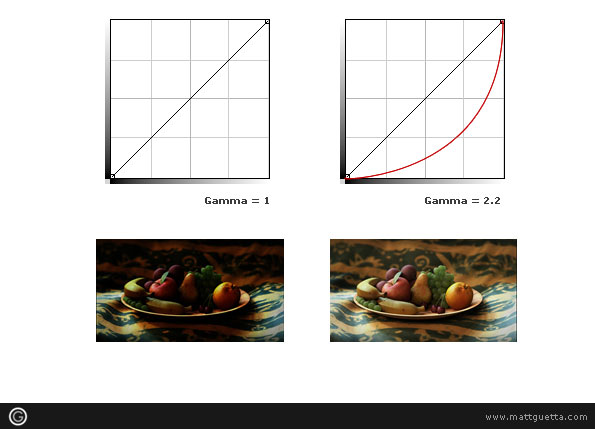
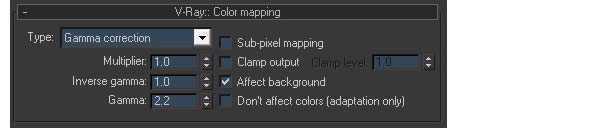
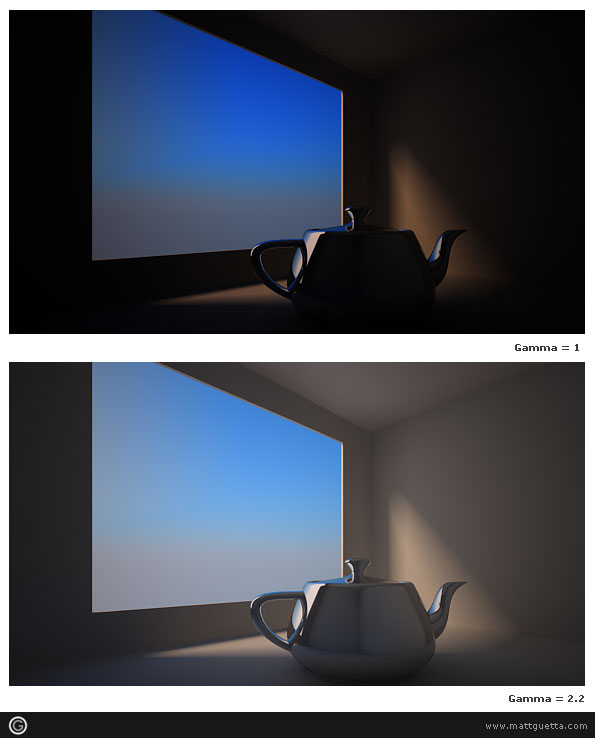
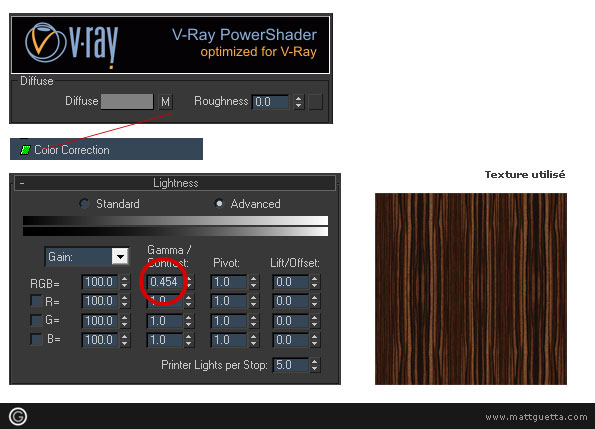
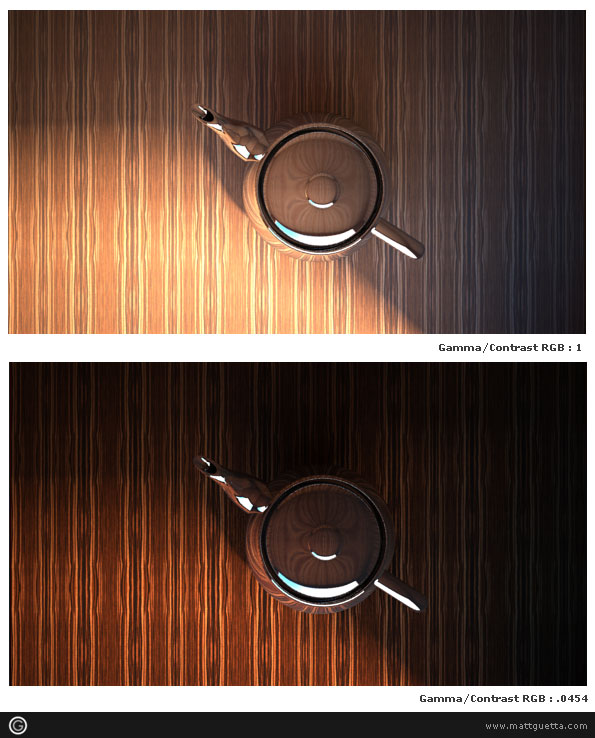
[…] https://www.mattguetta.com/2010/01/30/le-linear-workflow/ Share and Enjoy: […]
[…] Je vous conseille avant celui-ci le tuto sur le Linear WorkFlow qui se trouve ici. […]
Bon tuto, merci!
Sinon, je ne vois pas l’adresse de ton dernier commentaire, c’est normal?
Quel commentaire? le n°2 de cette page ?
Si c’est celui-la c’est un ping de WordPress.
Oui le N°2. 🙂
Oki doki donc.
salut!
Alors, j’ai suivi ton tuto (bien expliqué d’ailleurs) et j’ai essayé de l’appliquer à une scène que je suis en train de travailler. Du coup, j’ai commencé à modifier tout mes matériaux pour leur appliquer la map « color correction ». Toutefois, quand je suis arrivé à certains autres matériaux, comme la céramique, le « slot » pour la map de la diffuse color est déjà pris (normal pour de la céramique). Et donc, ma question est: comment appliquer le color mapping sur ce genre de matériau ?
Et aussi, est ce que ça s’applique au verre?
Merci d’avance.
Tout simplement en le rajoutant par-dessus. Tu fais couper sur ce que tu veut garder, mets un color correction et colle ce que tu veut dedans. Le slot diponible dans le color correction prend en compte un peu tout, même du VrayDirt…
Pour ce qui est du verre, j’utilise le VrayColor (avec Specify et 2.2) pour choisir ma couleur, au moins je suis sur que ce n’est pas un blanc pur à 100%.
J’en profite pour rajouter une réponse faite en off du site, la question était « si je comprends bien tu ne touches pas au paramètres de 3dsMax, uniquement ceux de V-ray? »
Et ben oui ! Et c’est la tout l’intérêt, aucun problème d’enregistrement de fichiers, pas de soucis si on doit retoucher sa scène sur un autre poste et la liberté de gérer son Gamma selon l’éclairage en place.
Merci pour toutes ces précisions, et oui, c’est mieux de ne toucher qu’à Vray, on est plus « libres » de modifier. 🙂
—excellent je ressens un changement dans mes scènes et surtout au niveau de l’intégration de mes objets …… une harmonie entre objets et lumière… merci matt.
Bonjour matt !
J’aurais une question sur l’enregistrement de l’image.
Quand je l’enregistre, elle apparait toujours plus clair que l’image dans le VrayFrameBuffer. J’ai l’impression que le gamma ne s’applique pas à l’enregistrement.
J’ai oublié de faire quelque chose j’imagine … mais quoi ?
Merci pour tout !
Alors la! J’ai jamais eut ce problème avec cette méthode.
T’as essaye sans passer par le vfb?
J’ai une autre petite question.
Pour changer le gamma de toutes les textures, on ne pourrait pas plutôt utiliser l’option :
Pour le 3Ds Max 2009
Customize -> Préférences -> Onglet Gamma and LUT -> Endadré Bitmap Files -> Input et Output Gamma
Et mettre la valeur 2,2
Pour le 3Ds Max 2011 (peut-être 2010)
Rendering -> Gamma/LUT Setup -> Endadré Bitmap Files -> Input et Output Gamma
Et mettre la valeur 2,2.
J’ai fait quelque test sur un objet simple avec des textures simples et ça à l’air de fonctionner.
Si tu ne le fais pas, il y a surement une raison ^^
Mais sait on jamais 🙂
Effectivement, cette méthode est le « LWF classique ». D’ailleurs j’ajoute que tu peut passer ton gamma à 2.2 ici et du coup pas dans le Color Mapping. Ce qui m’a poussé à ne pas utiliser cette methode est le fait de devoir travailler mes shaders en sRGB et pour le choix des couleurs je trouve pas ca top…
Si tu utilise Vray SP5 (ou SP4a) il existe une nouvelle option Linear Workflow qui te permet d’appliquer automatiquement le « 0.454 » a toutes les images. En gros, mode Reinhardt – Gamma 2.2 – Burn Multiplier baisse selon le HDRI & LWF coché !
D’accord ^^
Sympa l’info sur le SP5 🙂
Je me penche dessus, ça m’a l’air tout à fait intéressant!
Merci pour cette réponse rapide.
Salut,
tout d’abord merci pour tous ces tutos dispos sur le site !!
Mon problème c’est que quand je souhaite rectifier mes matériaux impossible de trouver « Color correction » dans ma liste… Ai-je oublié de faire quelque chose pour qu’il soit dans la liste..?
Merci d’avance
avec un c comme color 😉
C’est dans les maps/standars/ColorCorrection. Tu es sous quel version de Max ?
Si tu galeres vraiment il existe ColorCorrect que tu trouveras ici.
Salut Matt,
Merci pour ce tuto, cependant j’ai un soucis avec le plug-in Color Correct.
Je n’ai pas du tout le même menu que tu montre dans ton tuto.
Le mien ressemble à ceci:
http://friksstyle.free.fr/vray/LWF.jpg
Et du coup je ne vois pas où mettre la valeur 0.454.
Merci d’avance de ton aide ! 🙂
Salut, a priori dans Gamma, tu verras vite si c’est ca… Lis également le tuto avec SP5 😉
hey cool tutorial,
Mais es-ce normal les materiaux (dans le material editor ) sont vraiment dark
En fait ils sont juste normaux puisque tu touches pas au param de Max.
Trés utile, merci beaucoup.
Je me demandais pourquoi tu n’utilise pas VraySun mais une lumière directe ?
Est-ce que l’on doit faire la correction de gamma sur le bump et toutes les autres options ?
Merci
Julien
Salut,
Surtout pas sur les maps autre que celle relative à la couleur.
En fait je ne l’utilise presque que pour la facilite de la gestion des ombres ainsi que pour coller avec des HDRi qui ont une ambiance bien précise. Ceci dit on peut modifier la couleur du VraySky mais franchement c’est quasiment impossible de faire un coucher de soleil un peu rosé…
[…] rappel, comme toujours ce tuto est fait avec le Linear WorkFlow. La première étape consiste donc à mettre en place un domelight avec un HDRI dans le slot […]
[…] utiliser un Sky & Sun à ma façon (tuto ici) avec évidemment le Linear WorkFlow (tuto ici). Si vous arrivez la par biais de notre cher ami G**gle la première partie de ce tutoriel se […]
Bonjour et merci pour ce tuto.
Tous mes matériaux se trouvent vraiment assombris, alors que sur la texture que j’ai importés ils sont bien plus clairs….du coup je dois avoir loupé un truc parce que je me retrouve avec du merisier alors que je voulais du chene….. qu’est ce que j’ai loupé ?